วิธีลบทางลัด Facebook
ลิงก์อุปกรณ์
มีทางลัด Facebook ด้วยเหตุผลอันสูงส่ง: เพื่อปรับปรุงประสบการณ์ผู้ใช้ของคุณและทำให้การนำทางสะดวกและรวดเร็ว ด้วยการแตะเพียงครั้งเดียว คุณสามารถไปยังส่วนต่างๆ ของ Facebook ได้โดยไม่ต้องเลื่อนหรือคลิกผ่านหน้าต่างๆ
ไม่ว่าจะมีประสิทธิภาพแค่ไหน คุณอาจพบว่าทางลัด Facebook ทำให้หน้าจอของคุณรกรุงรัง หรือบางทีคุณอาจพบว่าตัวเองเผลอกดทางลัดบ่อยเกินไปและจบลงตรงที่ที่คุณไม่อยากไปตั้งแต่แรก
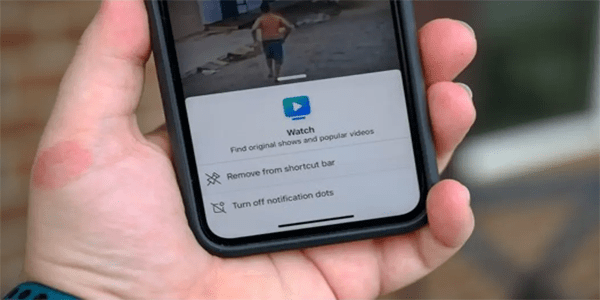
ไม่ว่าคุณจะมีเหตุผลอะไร คุณสามารถกำจัด ทางลัดส่วนใหญ่ของ Facebook (คุณไม่สามารถลบ”หน้าแรก””การแจ้งเตือน”และ”เมนู”ได้) อ่านต่อไปเพื่อดูวิธีดำเนินการตามอุปกรณ์ที่คุณใช้
วิธีลบทางลัด Facebook บน iPhone
เมื่อคุณเปิด Facebook จาก iPhone คุณจะพบแถบทางลัดที่ด้านล่างของหน้าจอ วิธีลบทางลัดที่รวดเร็วที่สุดมีดังนี้
กดทางลัดที่คุณต้องการลบค้างไว้ 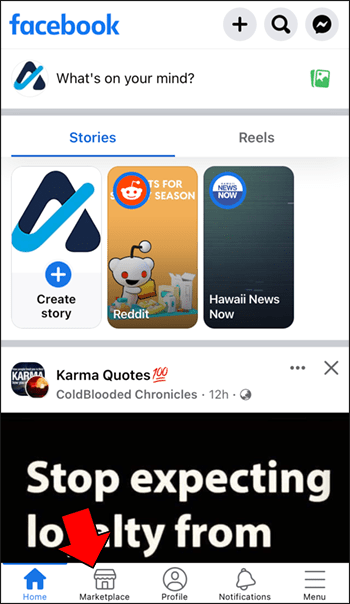 แตะตัวเลือก “ซ่อนจากแถบทางลัด”
แตะตัวเลือก “ซ่อนจากแถบทางลัด”
ช่องชั่วคราวจะปรากฏขึ้นที่ด้านล่างสุดเพื่อยืนยันการเปลี่ยนแปลงที่คุณเพิ่งทำ คุณสามารถคลิก”การตั้งค่า”ได้หากต้องการย้อนกลับ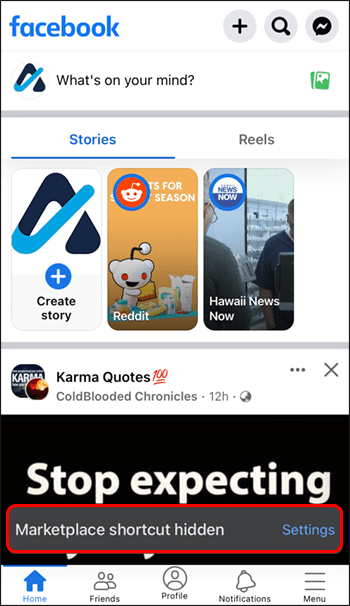
หากคุณต้องการปรับแต่งทางลัดเพิ่มเติมและนำออกทั้งหมดเร็วขึ้น คุณสามารถทำได้โดยทำตาม ขั้นตอนด้านล่าง:
แตะเส้นแนวนอนสามเส้นที่มุมขวาบน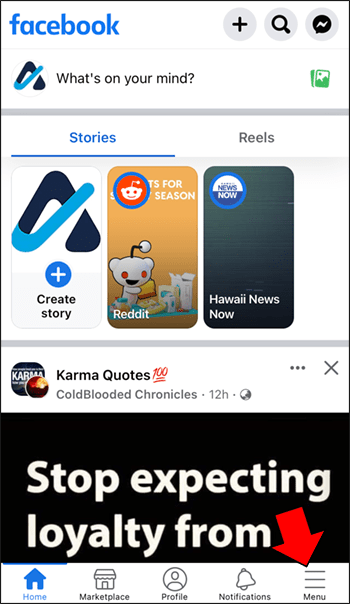 แตะ”การตั้งค่าและความเป็นส่วนตัว”บางครั้งก็เป็นรูปฟันเฟืองใกล้ด้านบนด้วย
แตะ”การตั้งค่าและความเป็นส่วนตัว”บางครั้งก็เป็นรูปฟันเฟืองใกล้ด้านบนด้วย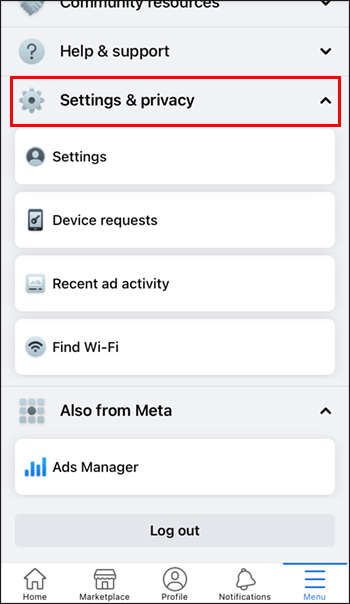 เลือก”การตั้งค่า”
เลือก”การตั้งค่า”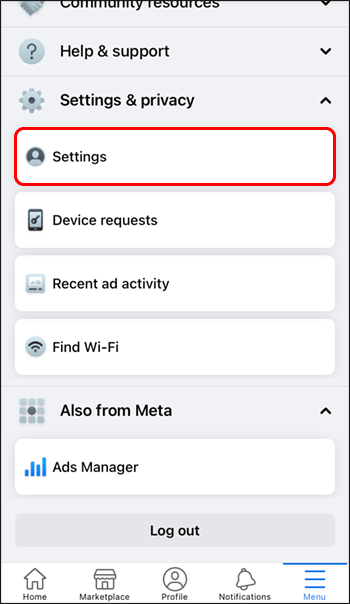 ใต้ “Preferences” ให้แตะ “Shortcuts”
ใต้ “Preferences” ให้แตะ “Shortcuts”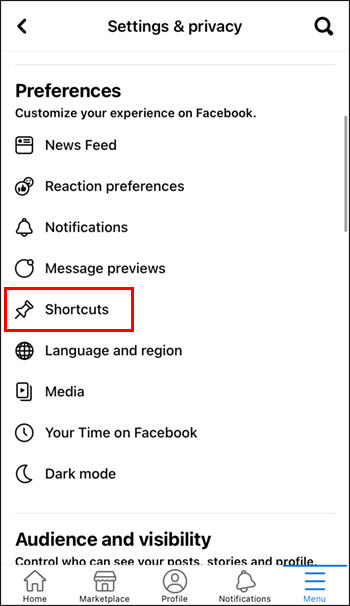 เลือก “แถบทางลัด”
เลือก “แถบทางลัด”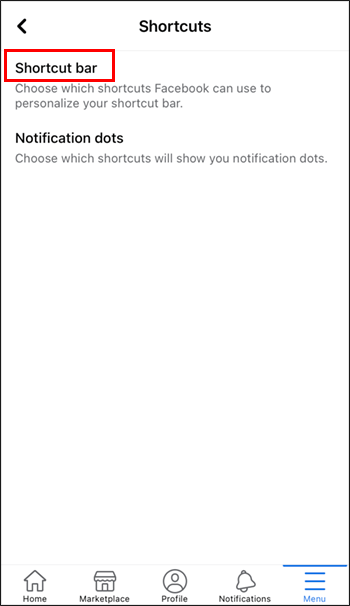 ทางลัดที่ใช้งานอยู่และสามารถเปลี่ยนแปลงได้จะแสดงพร้อมกับเมนูแบบเลื่อนลงทางด้านขวาที่ระบุว่าตรึงแล้ว
ทางลัดที่ใช้งานอยู่และสามารถเปลี่ยนแปลงได้จะแสดงพร้อมกับเมนูแบบเลื่อนลงทางด้านขวาที่ระบุว่าตรึงแล้ว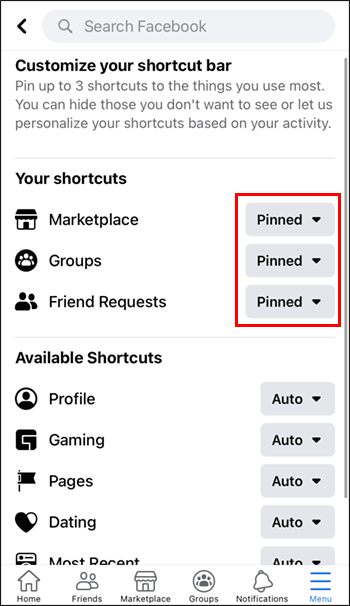 คลิกที่เมนูแบบเลื่อนลงของทางลัดที่คุณ ต้องการลบ
คลิกที่เมนูแบบเลื่อนลงของทางลัดที่คุณ ต้องการลบ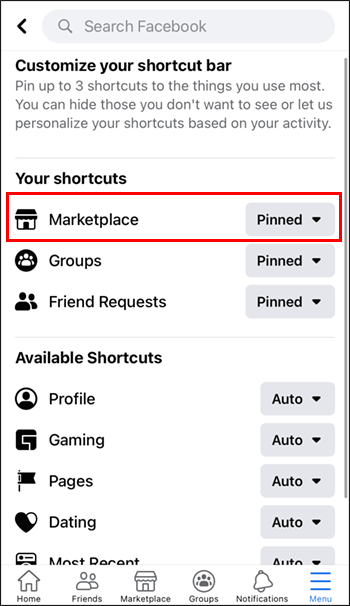 เปลี่ยนจาก”ปักหมุด”เป็น”ซ่อน”
เปลี่ยนจาก”ปักหมุด”เป็น”ซ่อน”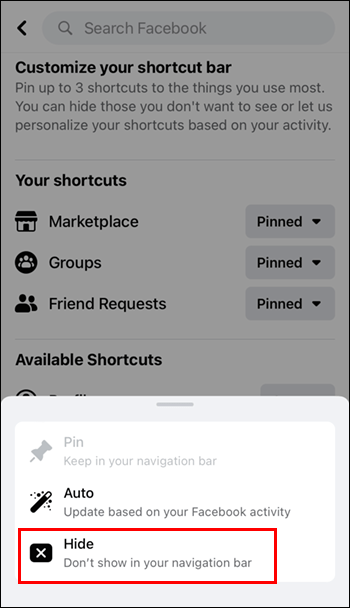
วิธีลบทางลัด Facebook บนอุปกรณ์ Android
หากคุณใช้อุปกรณ์ Android ขั้นตอนที่คุณต้องปฏิบัติตามเพื่อลบทางลัด Facebook จะเหมือนกับเมื่อใช้ iPhone ข้อแตกต่างเพียงอย่างเดียวคือบน Android แถบทางลัดของ Facebook จะอยู่ที่ด้านบนของหน้าจอ
หากต้องการลบทางลัดโดยการกดค้าง:
กดทางลัดที่คุณต้องการค้างไว้ ลบ
ในเมนูป๊อปอัป ให้แตะตัวเลือก “ซ่อนจากแถบทางลัด”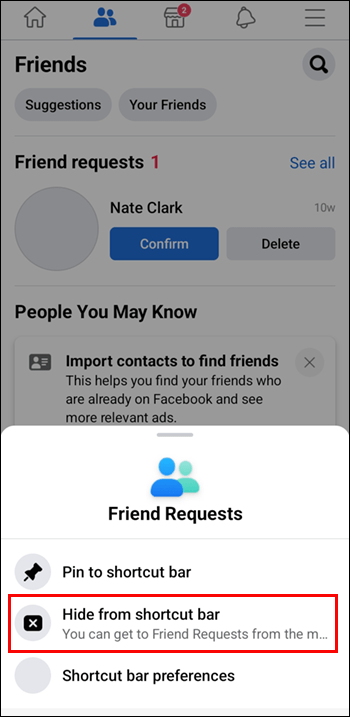 คุณจะได้รับกล่องชั่วคราวที่ด้านล่างเพื่อยืนยันการเปลี่ยนแปลงของคุณพร้อมลิงก์ ไปที่”การตั้งค่า”หากคุณไปตามลิงก์ คุณสามารถย้อนกลับขั้นตอนและนำทางลัดกลับมาได้
คุณจะได้รับกล่องชั่วคราวที่ด้านล่างเพื่อยืนยันการเปลี่ยนแปลงของคุณพร้อมลิงก์ ไปที่”การตั้งค่า”หากคุณไปตามลิงก์ คุณสามารถย้อนกลับขั้นตอนและนำทางลัดกลับมาได้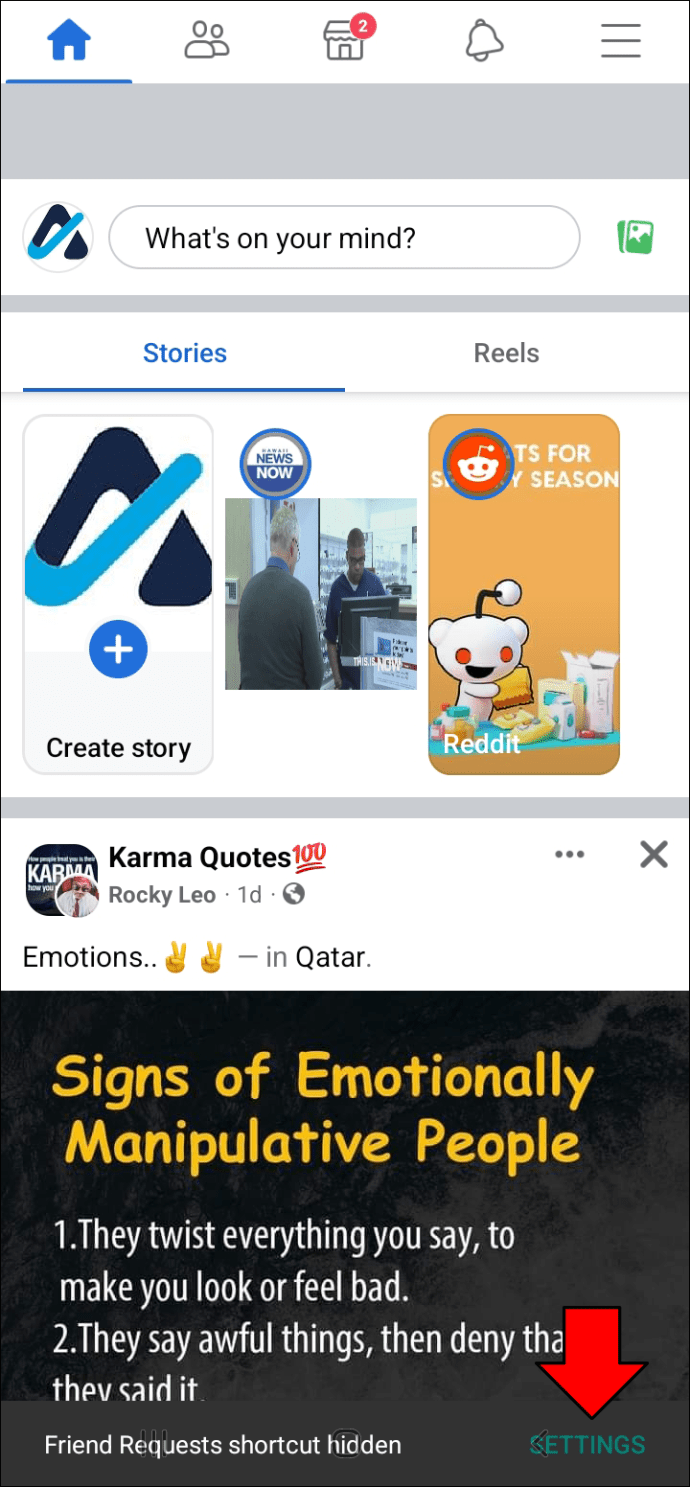
หรืออีกทางหนึ่ง คุณสามารถลบทางลัดออกจากแถบได้โดยไปที่หน้าการตั้งค่าดังต่อไปนี้:
แตะเส้นแนวนอนสามเส้นที่มุมขวาบน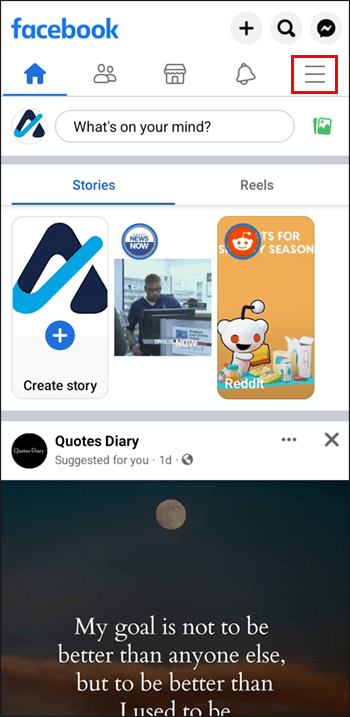 เลื่อนและแตะ”การตั้งค่าและความเป็นส่วนตัว”หรือใช้ไอคอนฟันเฟือง
เลื่อนและแตะ”การตั้งค่าและความเป็นส่วนตัว”หรือใช้ไอคอนฟันเฟือง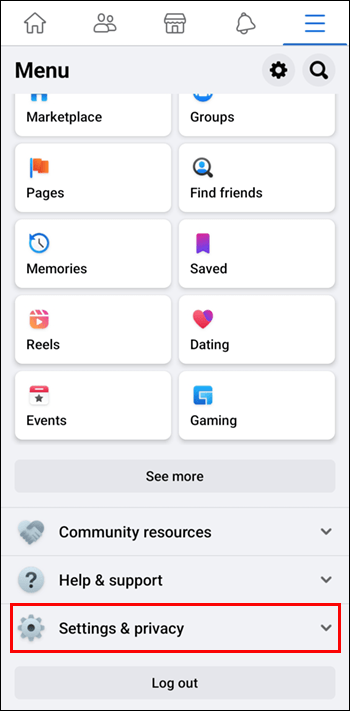 เลือก “การตั้งค่า”
เลือก “การตั้งค่า”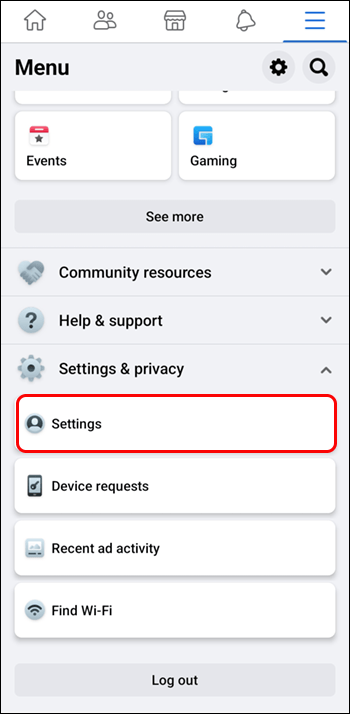 แตะ”ทางลัด”
แตะ”ทางลัด”
เลือก “แถบทางลัด”
ที่นี่ คุณจะพบรายการพร้อมทางลัดที่ถอดออกได้ทั้งหมดและกล่องแบบเลื่อนลงเพื่อ สิทธิของพวกเขา ทางลัดที่ตั้งค่าไว้ที่”ปักหมุด”คือทางลัดที่แสดงบนแถบของคุณ ทางลัดที่ตั้งค่าเป็น”อัตโนมัติ”จะแสดงขึ้นโดยขึ้นอยู่กับว่าคุณใช้เวลาบน Facebook อย่างไร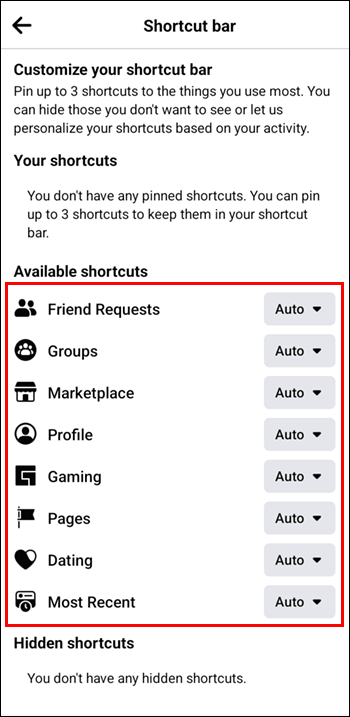 หากคุณต้องการลบรายการใดรายการหนึ่ง ทางลัด แตะเมนูแบบเลื่อนลงทางด้านขวาแล้วเปลี่ยนเป็น”ซ่อน – ไม่แสดงในแถบนำทาง”
หากคุณต้องการลบรายการใดรายการหนึ่ง ทางลัด แตะเมนูแบบเลื่อนลงทางด้านขวาแล้วเปลี่ยนเป็น”ซ่อน – ไม่แสดงในแถบนำทาง”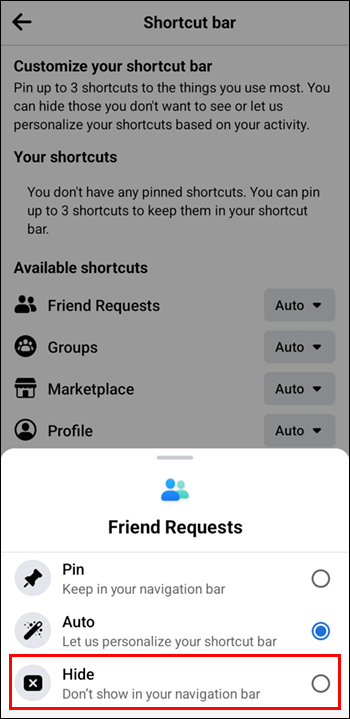
วิธีลบทางลัด Facebook บน iPad
Apple ทำให้อุปกรณ์ทั้งหมดทำงานในลักษณะเดียวกันได้อย่างราบรื่น ดังนั้น หากต้องการลบทางลัดออกจากแถบทางลัดของ Facebook โดยใช้ iPad คุณต้องทำตามขั้นตอนเดียวกับบน iPhone
โปรดทราบว่าแถบทางลัด Facebook บน iPad จะอยู่ที่ด้านล่างของหน้าจอ หากต้องการลบทางลัด:
กดทางลัดค้างไว้ แตะที่ช่อง “ซ่อนจากทางลัด ba r”ตัวเลือก
หากต้องการลบทางลัดออกจากการตั้งค่า ให้ทำตามขั้นตอนด้านล่าง:
แตะที่รายการเมนูที่มุมล่างขวา (เส้นแนวนอนสามเส้น)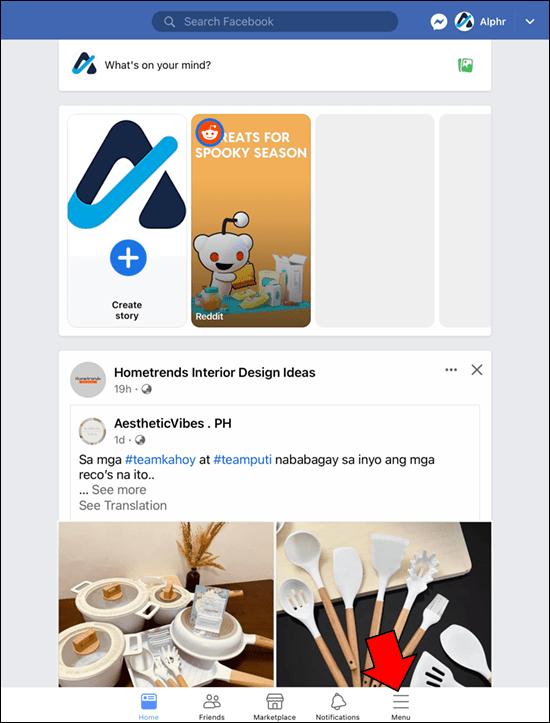 เลือก “โปรไฟล์ การตั้งค่า”
เลือก “โปรไฟล์ การตั้งค่า”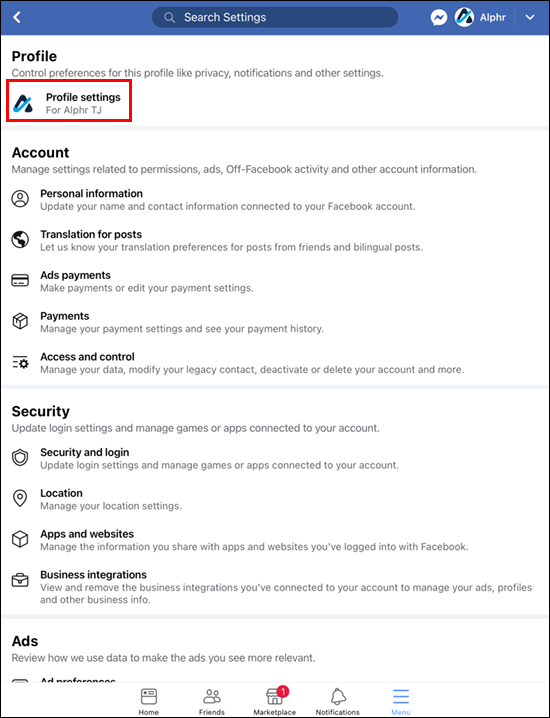 ไปที่ “แถบทางลัด”
ไปที่ “แถบทางลัด”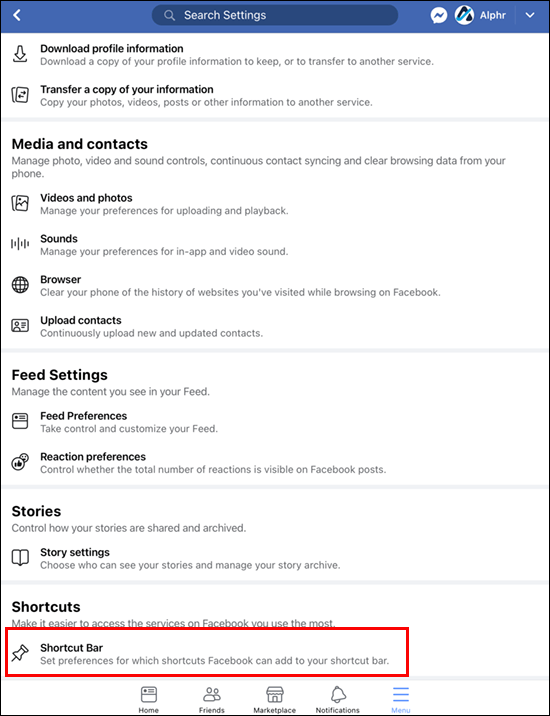 ทางลัดแต่ละรายการมีเมนูแบบเลื่อนลงทางด้านขวา แตะที่เมนูทางลัดที่คุณต้องการลบ แล้วเลือกตัวเลือก “ซ่อน – ไม่แสดงในแถบการนำทางของคุณ”
ทางลัดแต่ละรายการมีเมนูแบบเลื่อนลงทางด้านขวา แตะที่เมนูทางลัดที่คุณต้องการลบ แล้วเลือกตัวเลือก “ซ่อน – ไม่แสดงในแถบการนำทางของคุณ”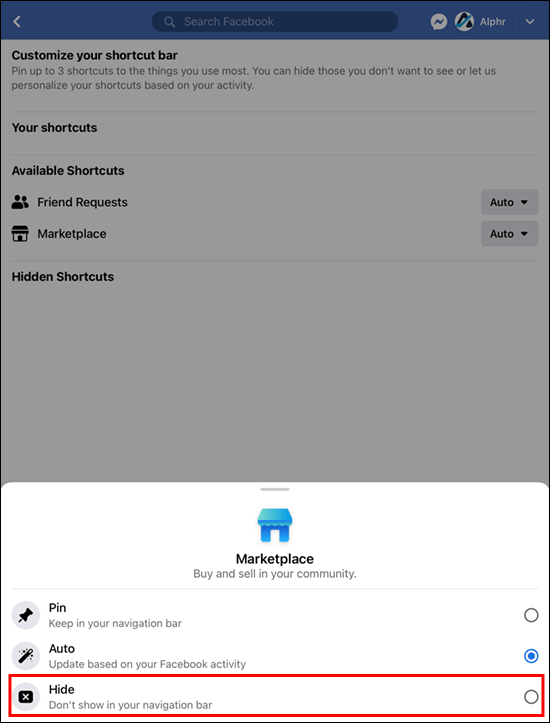
วิธีลบทางลัด Facebook บนพีซี
สำหรับผู้ที่ใช้ Facebook จากพีซี สิ่งต่างๆ อาจดูต่างออกไปเล็กน้อย คุณยังคงมีแถบทางลัด Facebook อยู่ที่ด้านบน แต่คุณไม่สามารถแตะที่ทางลัดเพื่อลบออกได้
แต่หากคุณต้องการลบทางลัด Facebook ออกจากพีซี ให้ทำตามขั้นตอนด้านล่าง:
เปิด Facebook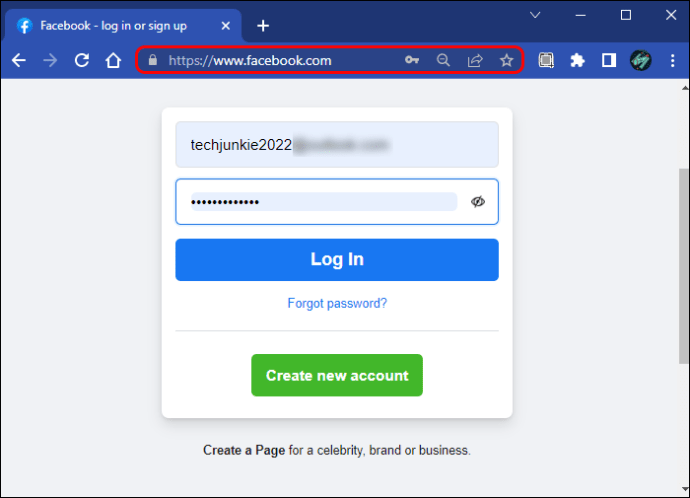 ทางด้านซ้าย คุณจะมีเมนูการนำทางที่มีหน้าแรก โปรไฟล์ของคุณ , เพื่อน, กลุ่ม
ทางด้านซ้าย คุณจะมีเมนูการนำทางที่มีหน้าแรก โปรไฟล์ของคุณ , เพื่อน, กลุ่ม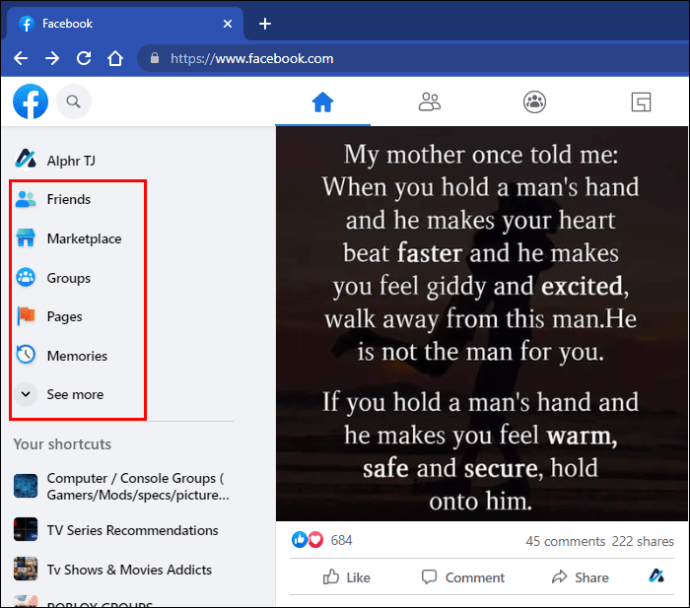 วางเมาส์เหนือวิดีโอสั้นของคุณ ตัด จากนั้นคลิก”แก้ไข”ทางด้านขวา
วางเมาส์เหนือวิดีโอสั้นของคุณ ตัด จากนั้นคลิก”แก้ไข”ทางด้านขวา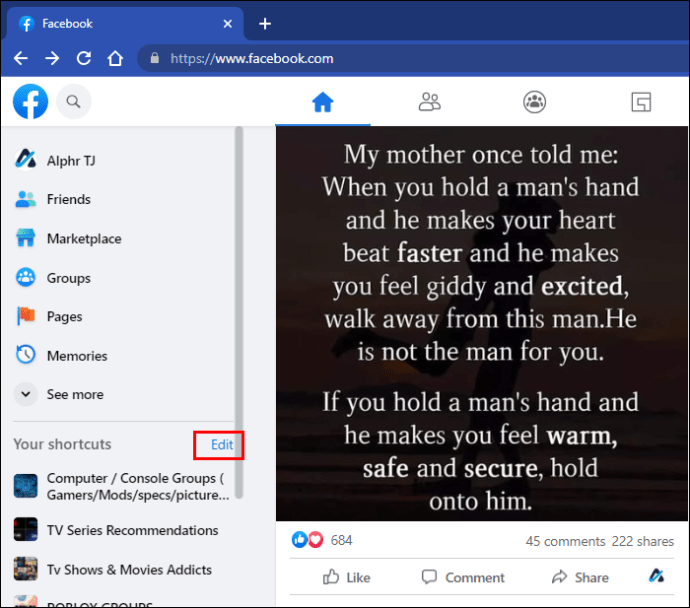 ค้นหากลุ่ม/เพจ/เกม
ค้นหากลุ่ม/เพจ/เกม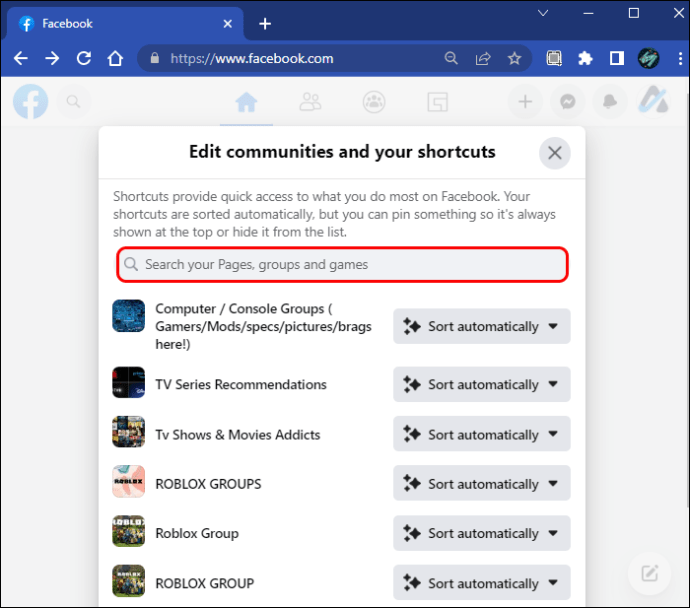 เลือก “ซ่อน”
เลือก “ซ่อน”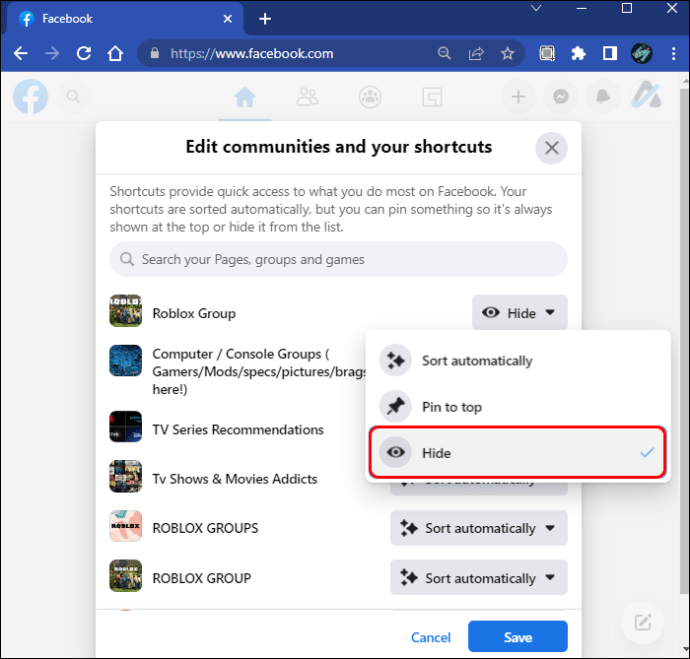 คลิก ปุ่ม “บันทึก”
คลิก ปุ่ม “บันทึก”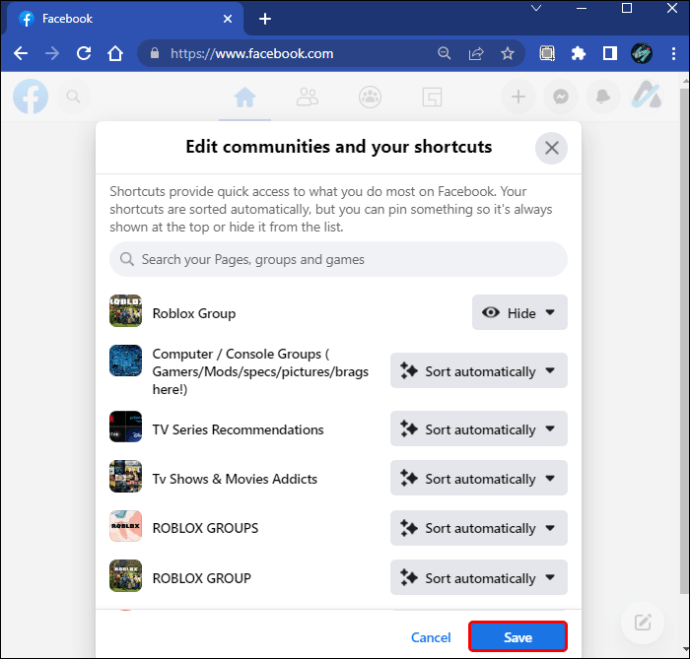
คำถามที่พบบ่อย
มีทางลัด Facebook ตามค่าเริ่มต้นหรือไม่
ใช่ ผู้ใช้ทุกคนมีทางลัด Facebook บาร์. อย่างไรก็ตาม ผู้ใช้มีทางลัดที่แตกต่างกันบนแถบ ขึ้นอยู่กับว่าพวกเขาใช้เวลาบนแพลตฟอร์มอย่างไร ทางลัดเหล่านี้ตั้งค่าเป็น”อัตโนมัติ”ใต้หน้าการตั้งค่า
หากฉันลบทางลัด Facebook ทางลัดจะหายไปหรือไม่
ไม่ นี่เป็นหนึ่งใน เหตุผลที่คุณไม่มีแม้แต่ตัวเลือกในการลบทางลัด มีเพียงการซ่อนทางลัด การทำให้ทางลัดปรากฏขึ้นอีกครั้งนั้นง่ายพอๆ กับการทำให้ทางลัดหายไป
ทำไมฉันถึงต้องการ ลบทางลัด Facebook ไหม
นี่เป็นเรื่องของการตั้งค่า ผู้ใช้บางคนพบว่าหน้าจอของพวกเขาอุดตันเกินไปหรือเผลอกดทางลัดโดยไม่ได้ตั้งใจเมื่อไม่ต้องการ ด้วยเหตุนี้ พวกเขาจึงเลือกที่จะ กำจัดพวกมันทั้งหมด โปรดทราบว่าเนื่องจากคุณไม่สามารถลบทางลัดการนำทางหลักได้ แถบจะไม่หายไป
ตัดให้สั้น
Facebook มีคุณสมบัติมากมายที่ช่วยรักษา การอัปเดตเพื่อทำให้ชีวิตของผู้ใช้ง่ายและสะดวก แถบทางลัดของ Facebook เป็นคุณลักษณะดังกล่าวซึ่งมีจุดมุ่งหมายเพื่อทำให้การนำทางของผู้ใช้รวดเร็วและมีประสิทธิภาพ
แต่หากคุณไม่ชอบ คุณสามารถลบได้ตลอดเวลา ทางลัด Facebook ts โดยทำตามขั้นตอนที่กล่าวถึงในบทความนี้ ทั้งนี้ขึ้นอยู่กับอุปกรณ์ที่คุณใช้ เมื่อคุณลบทางลัดแล้ว คุณสามารถนำกลับมาใช้ใหม่ได้เสมอ ดังนั้นอย่ารู้สึกว่าเป็นการลบเพียงครั้งเดียว
อย่าลังเลที่จะแสดงความคิดเห็นด้านล่าง หากคุณมีคำถามใดๆ เกี่ยวกับการลบทางลัด ทางลัดของ Facebook
ข้อจำกัดความรับผิดชอบ: บางหน้าในไซต์นี้อาจมีลิงก์พันธมิตร ซึ่งไม่ส่งผลกระทบต่อบทบรรณาธิการของเราแต่อย่างใด